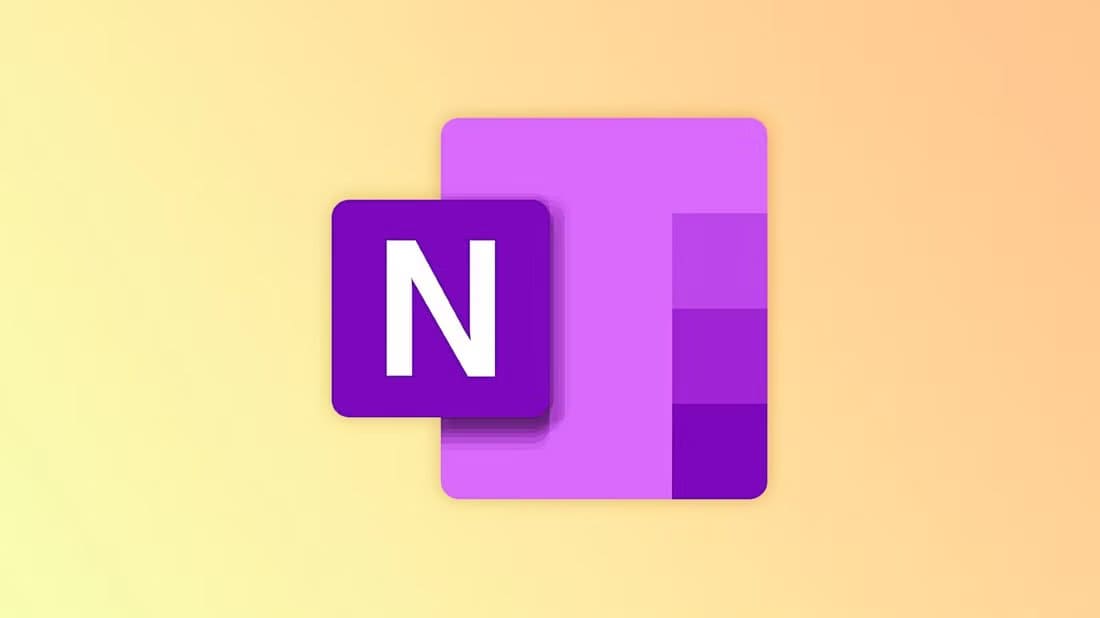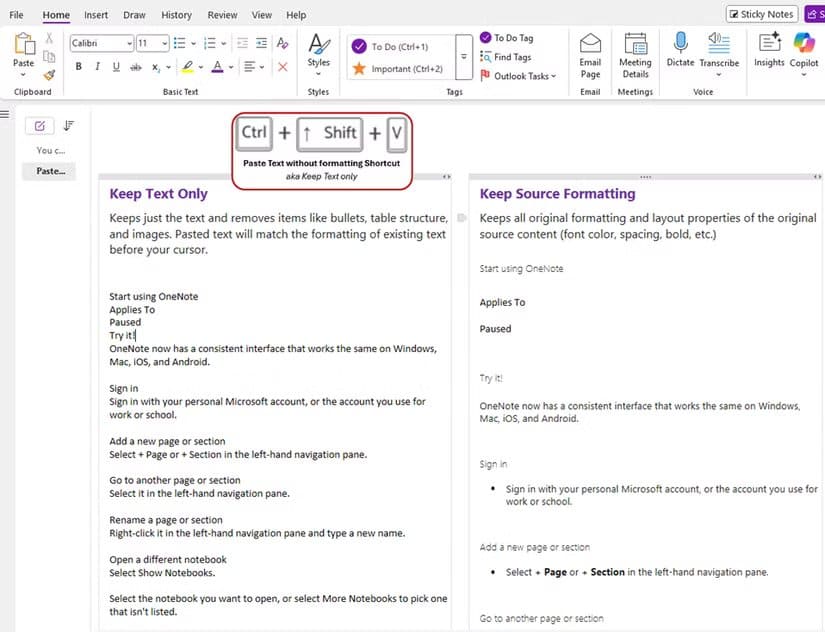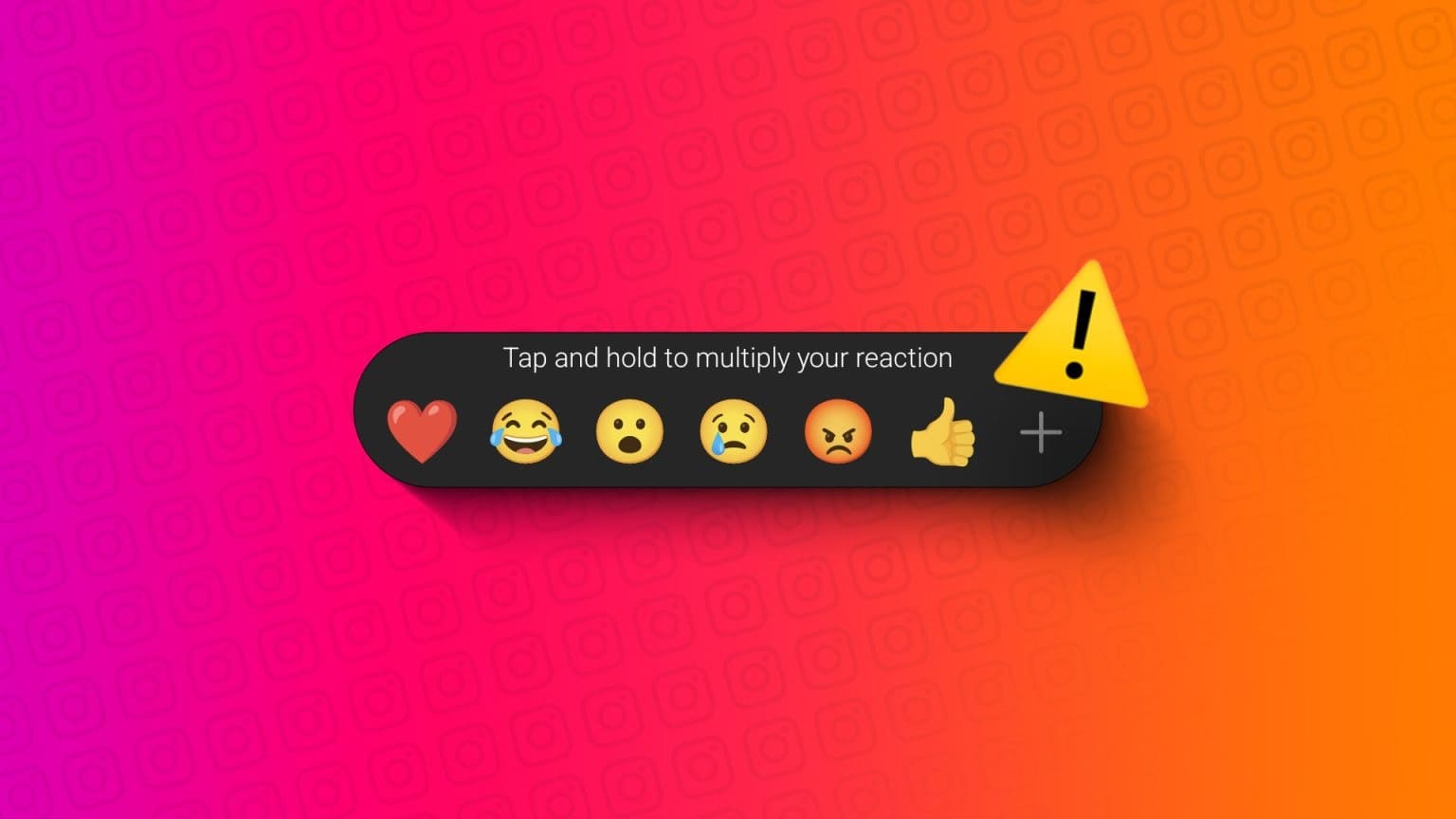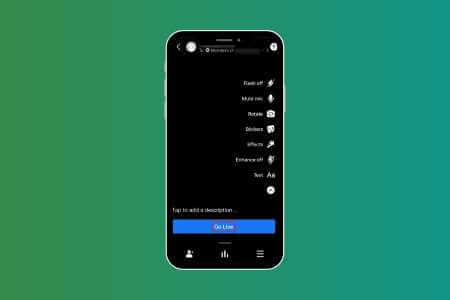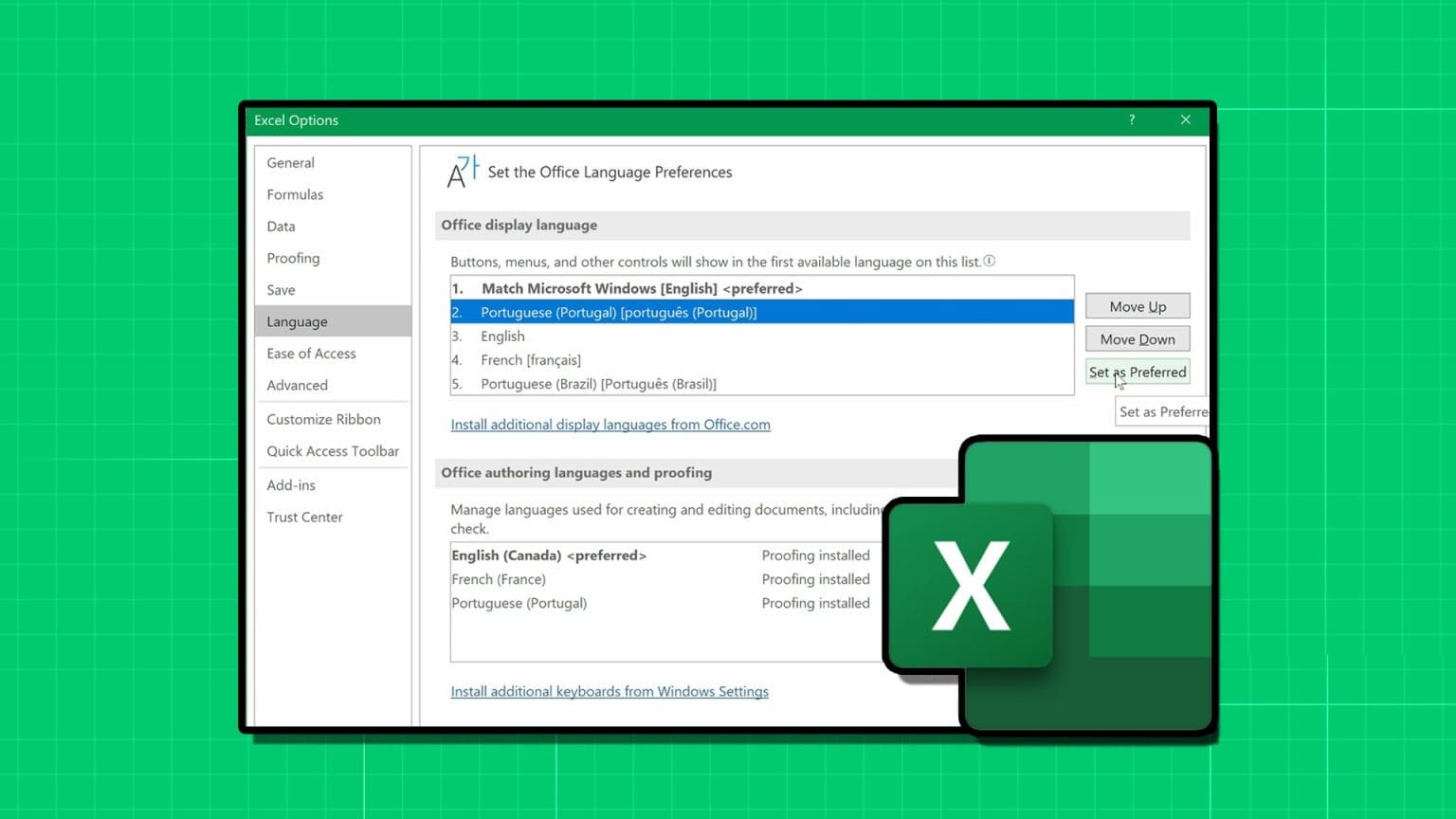يستمر OneNote في التطور ليواكب احتياجات المستخدمين ويعالج الملاحظات والاقتراحات التي تراكمت على مر السنوات. التحديث الجديد يقدم ميزة طال انتظارها تهدف إلى تحسين سهولة الاستخدام وجعل عملية تدوين الملاحظات أكثر سلاسة وتنظيمًا. هذه الإضافة لا تقتصر على حل مشكلة شائعة فحسب، بل تعزز أيضًا من كفاءة العمل وتزيد من إنتاجية المستخدمين سواء كانوا طلابًا أو محترفين. بفضل هذا التغيير، يصبح OneNote أداة أكثر فاعلية لمن يبحث عن تجربة ملاحظات متكاملة ومريحة.
أخيرًا، أصبح تطبيق OneNote يدعم ميزة “لصق النص فقط” على نظامي Windows وMac. هذه الميزة مطلوبة منذ فترة طويلة، وهي رائعة لأنها تُغنيك عن تنظيف الخطوط غير المرغوب فيها، وألوان الخلفية غير الملائمة، والأنماط الغريبة التي نسختها يدويًا من موقع ويب أو تطبيق آخر.
خيار “لصق النص فقط” متوفر الآن على OneNote على Windows، وOneNote على Mac، وOneNote على الويب. لمستخدمي Windows، يجب أن يكون لديك الإصدار 2508 (الإصدار 19101.10000) أو أحدث، ولمستخدمي Mac، يجب أن يكون لديك الإصدار 16.100 (25080335) أو أحدث. والخبر السار هو أنه إذا لم تظهر لك هذه الميزة بعد، فهذا ليس خطأك. يتم طرح هذه الميزة تدريجيًا لضمان عمل كل شيء بسلاسة.
يُعد النسخ واللصق بدون تنسيق من أكثر الميزات فائدة على أجهزة الكمبيوتر، وأعتقد أنه يجب أن يكون الخيار الافتراضي لجميع التطبيقات. هناك العديد من المشاكل التي تصاحب محاولة لصق نص معين من مواقع الويب، وقد يؤدي ذلك أحيانًا إلى ظهور مربعات بدلًا من الأحرف، أو حتى عدم ظهور أي شيء عند اللصق. يعود ذلك إلى التنسيق المُحافظ عليه عند نسخ النص. أستخدم هذا كثيرًا لدرجة أنني أضغط تلقائيًا على Ctrl+Shift+V بدلًا من Ctrl+V فقط عند اللصق.
استخدام الميزة الجديدة سهل للغاية. كل ما عليك فعله هو نسخ النص من أي مصدر، مثل صفحة ويب أو بريد إلكتروني أو مستند. بعد نسخ النص، ما عليك سوى وضع مؤشر الماوس في OneNote حيث تريد نقله. من هناك، لديك خياران. يمكنك النقر بزر الماوس الأيمن واختيار “خيارات اللصق” ثم “الاحتفاظ بالنص فقط”. يمكنك أيضًا العثور على قائمة “لصق” في علامة تبويب “الصفحة الرئيسية” واختيار “خيارات اللصق” ثم “الاحتفاظ بالنص فقط”.
لمن يعشقون اختصارات لوحة المفاتيح، اتبع ما ذكرته. على نظام ويندوز، يمكنك استخدام Ctrl + Shift + V، وعلى ماك، استخدم Command + Shift + V. يؤدي لصق النص العادي تلقائيًا إلى تطابق الخط مع OneNote. هذا يُسهّل النسخ فوق النص من مصادر أخرى، ويُجنّبك أي خطوات تتطلب استخدام تطبيقات بينية لحل مشاكل الخطوط.
قد لا يكون OneNote تطبيق تدوين الملاحظات الأكثر شيوعًا، لكن هذا النوع من التحديثات يُسهم في جعله أكثر شيوعًا، لأن هذه الميزات تُحدث فرقًا كبيرًا. أستخدم تطبيقات المفكرة لتدوين الملاحظات، وقد جربت OneNote فقط لأرى مدى جاذبيته، لكن عدم القدرة على اللصق دون تنسيق كان أمرًا بالغ الأهمية بالنسبة لي.
لا تحتاج إلى اشتراك في Microsoft 365 لاستخدام OneNote. على الرغم من أن OneNote جزء من حزمة Microsoft 365، إلا أنه يُمكن تنزيله واستخدامه كتطبيق مستقل مجاني. فقط تذكّر أن العديد من ميزات الذكاء الاصطناعي ستكون محظورة.